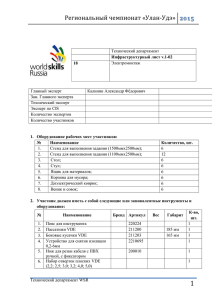Инструкция по установке и работе с программой «Подбор
advertisement
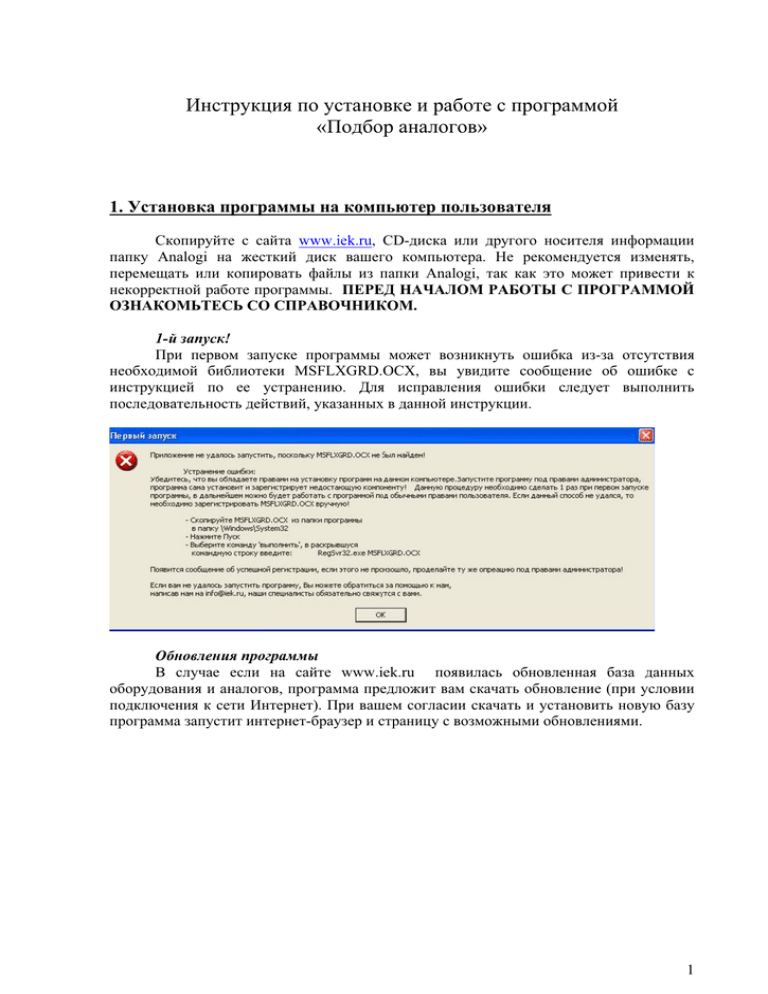
Инструкция по установке и работе с программой «Подбор аналогов» 1. Установка программы на компьютер пользователя Скопируйте с сайта www.iek.ru, CD-диска или другого носителя информации папку Analogi на жесткий диск вашего компьютера. Не рекомендуется изменять, перемещать или копировать файлы из папки Analogi, так как это может привести к некорректной работе программы. ПЕРЕД НАЧАЛОМ РАБОТЫ С ПРОГРАММОЙ ОЗНАКОМЬТЕСЬ СО СПРАВОЧНИКОМ. 1-й запуск! При первом запуске программы может возникнуть ошибка из-за отсутствия необходимой библиотеки MSFLXGRD.OCX, вы увидите сообщение об ошибке с инструкцией по ее устранению. Для исправления ошибки следует выполнить последовательность действий, указанных в данной инструкции. Обновления программы В случае если на сайте www.iek.ru появилась обновленная база данных оборудования и аналогов, программа предложит вам скачать обновление (при условии подключения к сети Интернет). При вашем согласии скачать и установить новую базу программа запустит интернет-браузер и страницу с возможными обновлениями. 1 2. Начало работы Для начала работы с программой запустите файл Analog_IEK.exe в папке программы. Интерфейс программы состоит из нескольких разделов – ПРОЕКТ, КАТАЛОГ, СЕРТИФИКАТЫ, ПАСПОРТА, СПРАВОЧНИК. Подбор аналогов Подбор аналогов может быть осуществлен двумя способами: 1) в ручном режиме; 2) в автоматическом режиме. 2.1. Ручной подбор аналогов продукции Для начала работы по подбору аналогов необходимо выбрать вкладку ПРОЕКТ. Автоматически откроется вкладка РУЧНОЙ ПОДБОР, где необходимо выбрать сначала группу продукции, а затем внутри группы из предложенного списка выбрать производителя. Результат выбора прописывается в окне ВЫБОР. Автоматически в правой части экрана появится аналог «ИЭК» данному изделию. 2 Также для поиска нужной позиции можно воспользоваться разделом ПОИСК! Для начала необходимо указать область поиска (наименование/артикул), выбрать производителя (по умолчанию будут выбраны все производители) и указать искомое значение или его часть. Программа выведет список позиций, отвечающих условиям поиска, из которого можно выбирать конкретные изделия. В правой нижней части окна программы есть кнопка «Добавить в cпецификацию», нажав которую, вы можете добавить выбранное изделие в таблицу соответствий. В дальнейшем, выбирая различные изделия и получая на них аналоги «ИЭК», вы можете продолжать формировать список аналогов продукции, нажимая на данную клавишу. Просмотреть таблицу соответствий и спецификацию вы сможете, перейдя на вкладку СПЕЦИФИКАЦИЯ (см. раздел РАБОТА СО СПЕЦИФИКАЦИЕЙ). Примечание Для одной позиции могут существовать несколько аналогов, и на отдельные позиции будут предложены «сборные» аналоги (состоящие из нескольких наименований «ИЭК»). Все позиции в таблице с аналогами «ИЭК» отсортированы в порядке предпочтения замены. Также кратность замены может быть > 1, в таком случае программа сама пересчитает количество необходимых позиций для замены при переносе в таблицу соответствий. Не забывайте заполнять поле «Количество оригинала», это количество изделий, которое необходимо заменить на изделия «ИЭК». Для ряда позиций указаны примечания с пояснением о возможных ограничениях к замене. 3 2.2. Автоматический подбор аналогов Для начала работы с программой запустите файл Analog_IEK.exe в папке программы. Интерфейс программы состоит из нескольких разделов – ПРОЕКТ, КАТАЛОГ, СЕРТИФИКАТЫ, ПАСПОРТА, СПРАВОЧНИК. Для начала работы по подбору аналогов необходимо выбрать вкладку ПРОЕКТ, а затем перейти на вкладку АВТОМАТИЧЕСКИЙ ПОДБОР. Скопируйте из MS Word, Excel или другой программы спецификацию оборудования с разделением по столбцам артикулов, наименований и количества. Выделите курсором верхнюю левую клетку поля таблицы и нажмите либо комбинацию клавиш CTRL+V, либо клавишу ВСТАВИТЬ ИЗ БУФЕРА в окне программы. ВНИМАНИЕ! В том случае, если артикул и наименование изделия прописаны в одной строке, вы можете вставить данный текст в поле НАИМЕНОВАНИЕ и не забыть проставить галочку в поле ПОИСК АРТИКУЛА В НАИМЕНОВАНИИ. Галочка в данном поле стоит по умолчанию, поэтому при вводе артикула и наименования в разные ячейки таблицы советуем снимать галочку. 4 После вставки в поле подбора аналогов спецификации необходимо запустить ПОИСК по базе данных программы. Программа будет искать в базе совпадения по наименованию и артикулу и предлагать изделия, содержащиеся в базе. Возможные исходы (столбец «Результат»): «+» – программа нашла однозначное соответствие хотя бы по одному из параметров (артикул или наименование); «?» – программа нашла вероятное совпадение указанных параметров с данными в базе. В таком случае вы можете кликнуть мышью в ячейку столбца «Вариант наименования», где вам в раскрывающемся списке будут предложены позиции с наиболее близкими значениями. Также вы можете выбрать «Не изменять», в этом случае в таблицу соответствий в дальнейшем будет перенесена исходная позиция без аналога «ИЭК»; «-» – программа не нашла вероятных совпадений. Вы можете либо оставить «Не изменять», либо кликнуть мышью в ячейку столбца «Вариант наименования», где вам будет предложено подобрать аналог из каталога «ИЭК». Следующий шаг – это нажатие кнопки «Подобрать аналоги/добавить в спецификацию». Программа подберет аналоги «ИЭК» на утвержденные вами позиции. Рекомендации по поиску Старайтесь указывать артикул позиции наиболее точно, так как поиск программа начинает именно с этого параметра. Если программа не смогла найти соответствие по артикулу, то она начнет поиск по наименованию. Для точного поиска достаточно, чтобы хотя бы один параметр полностью совпал с вариантами в базе данных программы. Поиск в случае с написанием артикула и наименования в одной ячейке осуществляется гораздо быстрее, но имеет значительно меньшую точность. На время поиска программа блокируется во избежание ошибок. ВНИМАНИЕ! При поборе аналогов не забывайте учитывать некоторые количественные и качественные отличия продукции «ИЭК» и других марок, к примеру, отличия по длине лотка «ИЭК» и других марок. 5 Работа с таблицей соответствий и спецификацией В процессе работы по подбору все аналоги заносятся в таблицу соответствий на вкладку СПЕЦИФИКАЦИЯ. Как ручной, так и автоматический подбор аналогов могут использоваться неограниченное число раз в ходе работы с программой. Позиции будут добавляться в конец списка таблицы соответствий, пока вы не воспользуетесь кнопкой «Очистить все» и не удалите список подобранных аналогов. Строки из таблицы соответствий можно удалять – для этого сначала выделите строку комбинацией SHIFT+левая кнопка мыши, а затем удалите эту строку клавишей DEL. Для формирования итоговой спецификации воспользуйтесь кнопкой «Спецификация «ИЭК», программа автоматически просуммирует позиции, встречаемые более 1 раза в таблице соответствий, и сформирует итоговый агрегированный список. Позиции, для которых не были найдены аналоги «ИЭК», будут помещены в конец списка и выделены красным цветом. Кнопка «Экспорт в EXCEL» позволяет перенести данные из программы в книгу Excel. Спецификация сохраняется в папку программы «Cпецификации», ей присваивается уникальное имя (время создания). Спецификация в Excel имеет готовый формат для печати. Примечание. Данные в таблице спецификация, выделенные красным цветом, не экспортируются! 6 3. Работа с каталогом В программе по подбору аналогов вы также имеете возможность ознакомиться с техническими характеристиками продукции ТМ IEК, просмотреть фотоизображения продукции, а также узнать габаритные размеры, массу и прочие параметры изделий. Для начала работы с каталогом запустите файл Analog_IEK.exe в папке программы. Интерфейс программы состоит из нескольких разделов – ПРОЕКТ, КАТАЛОГ, СЕРТИФИКАТЫ, ПАСПОРТА, СПРАВОЧНИК. Для начала работы с каталогом необходимо выбрать вкладку КАТАЛОГ. 7 В правой части экрана вы сможете увидеть внешний вид изделия, габаритные размеры, способы монтажа и прочую информацию, различную для различных групп продукции. В каталоге реализован поиск по наименованиям. Попасть в каталог вы можете в любой момент работы с программой, перейдя на вкладку КАТАЛОГ в режиме подбора аналогов. 4. Сертификаты и паспорта на продукцию ТМ IEК Если вам требуется ознакомиться или сохранить на свой ПК сертификаты или паспорта на различные изделия ТМ IEК, вы можете это сделать, перейдя на вкладку СЕРТИФИКАТЫ/ПАСПОРТА главного окна программы. В открывшемся окне вы можете выбрать интересующий вас сертификат/паспорт изделия и открыть, а также сохранить с помощью программы просмотра изображений, которая по умолчанию стоит на вашем ПК. По всем вопросам, связанным с работой программы, пишите на info@iek.ru или на сайт www.iek.ru в раздел «Профессиональное сообщество». 8